
Comment numériser des vieilles photos avec un Smartphone
Notre guide pas-à-pas pour numériser de vieilles photos avec votre Smartphone
Nous aimons tous contempler le charme nostalgique de nos vieux clichés analogiques qui nous replongent dans le passé comme si nous y étions. Malheureusement, le temps ne passe pas sans laisser de traces sur ces beaux souvenirs. Les photos perdent peu à peu leur couleur et leur brillance et certains détails finissent même par disparaitre. Afin que vos souvenirs ne se dégradent pas aussi vite que vos photos, nous vous expliqueront comment numériser rapidement et facilement vos photos avec votre smartphone, afin de les utiliser dans un nouveau livre photo ou pour les archiver ultérieurement.
Étape 1 : rassembler les photos
À l’époque des caméras analogiques avec films, il fallait faire développer ses photos pour en profiter. Même si le nombre de photos par film était limité à 24 ou 36 clichés, c’est relativement peu par rapport à l’époque actuelle du numérique. Par conséquent, la première étape consiste à demander à votre famille et à vos amis leurs vieilles photos afin d’obtenir une plus grande sélection d'images pour votre nouveau livre photo.
Étape 2 : organiser vos photos par thème
Votre album photo ne sera réussi que si vous êtes critique avec vous-même dès le début. Les photos floues, mal cadrées ou qui ne racontent pas grand-chose peuvent être éliminées sans hésitation. Vous économiserez également beaucoup de temps et d'efforts en ne numérisant que les photos que vous voulez vraiment inclure dans votre nouveau livre photo.
Une fois que vous avez évalué et trié toutes les photos en fonction de leur qualité, classez-les par sujet ou par occasion. Vous obtenez ainsi un aperçu du nombre de pages nécessaires pour votre livre photo.
Astuce
Dans un livre photo, il est toujours judicieux de faire apparaitre des évènements tels que Noël, anniversaires et mariages dans un ordre chronologique afin de raconter une histoire.
Étape 3 : numériser les photos
Si vous avez beaucoup de photos, numérisez-en seulement quelques-unes par jours car ce processus peut être très chronophage (par exemple, faites un thème par jour). S'il n'y a que quelques photos, vous pouvez tout numériser dans la journée avec votre Smartphone.
Variante 1 : l’appareil photo de votre Smartphone
Les appareils photo des smartphones actuels sont capables de prendre des photos de très haute qualité. Cela permet même d’agrandir vos tirages afin de les adapter parfaitement à votre livre photo.
Pour obtenir le meilleur résultat possible, il est judicieux de photographier les clichés à l’extérieur par temps clair mais nuageux. La lumière naturelle reflète mieux les couleurs et, si le soleil ne brille pas directement sur les photos, vous n’aurez pratiquement aucun problème d’ombrage. Alternativement, il est bien sûr possible de photographier les tirages dans un endroit lumineux de l'appartement, comme par exemple sous une fenêtre. Assurez-vous que la photo soit nette et c’est dans la poche.
Astuce
Avec la plupart des smartphones, vous pouvez définir manuellement la mise au point en appuyant sur la zone qui vous intéresse.
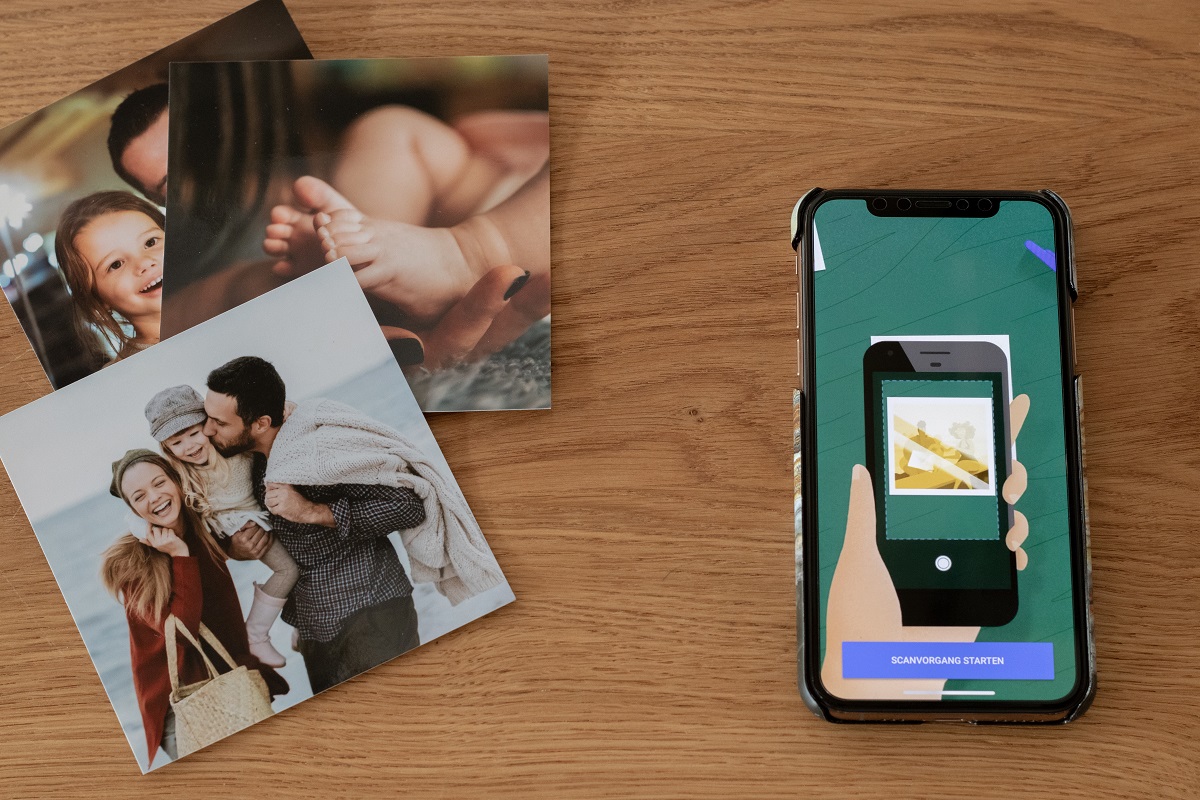
Variante 2 : Les applications de scan
En plus de votre appareil photo, vous pouvez également utiliser des applications de scan spécialement conçues pour numériser vos anciennes photos :
L'application « PhotoScan » de Google excelle par sa capacité à enregistrer les photos numérisées avec une résolution particulièrement élevée et sans reflets. À cette fin, l'application prend plusieurs clichés de l'image et les mélange pour un résultat parfait. Cette application est capable de détecter automatiquement les coins de la photo et vous guide pas à pas dans le processus de numérisation.
Ici aussi, vous avez la possibilité de faire pivoter, d’éditer ou d’optimiser directement vos photos numérisées. L’app « PhotoScan » de Google est disponible gratuitement pour les smartphones iOS et Android.
Il existe de nombreuses applications de scan mais elles fonctionnent toutes plus ou moins de la même façon. A vous de trouver celle qui vous convient le plus en fonction de la qualité de vos photos.
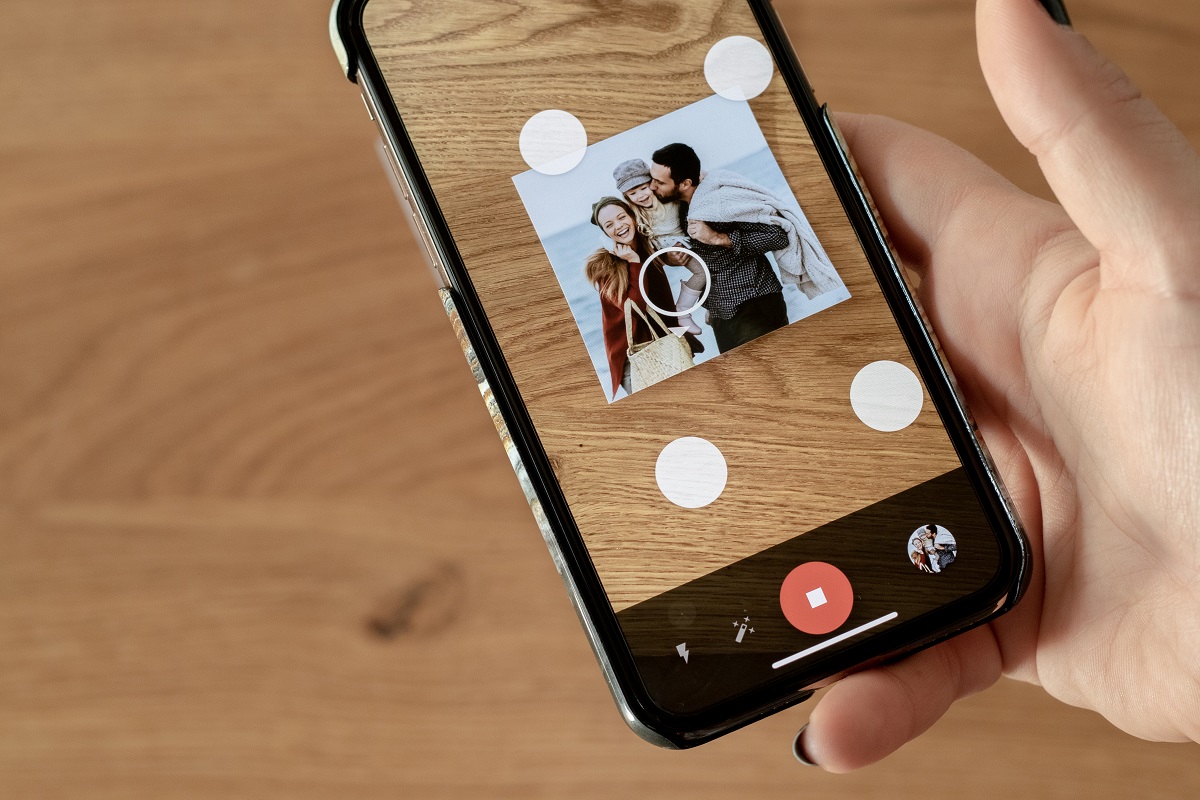
Étape 4 : créer votre livre photo
Une fois que vous aurez numérisé tous vos vieux tirages, vous pourrez les utiliser pour concevoir et imprimer facilement un livre photo chez ifolor. Téléchargez gratuitement notre logiciel de conception pour Windows ou Mac . Il vous propose une sélection complète de mises en page et d'éléments de conception que vous pouvez utiliser pour créer votre propre livre photo.
Vous trouverez une introduction simple du logiciel ifolor Designer dans nos didacticiels vidéo “« ifolor Designer pour Windows - Conseils pour débutants » et« ifolor Designer pour Mac - Conseils pour débutants ».
